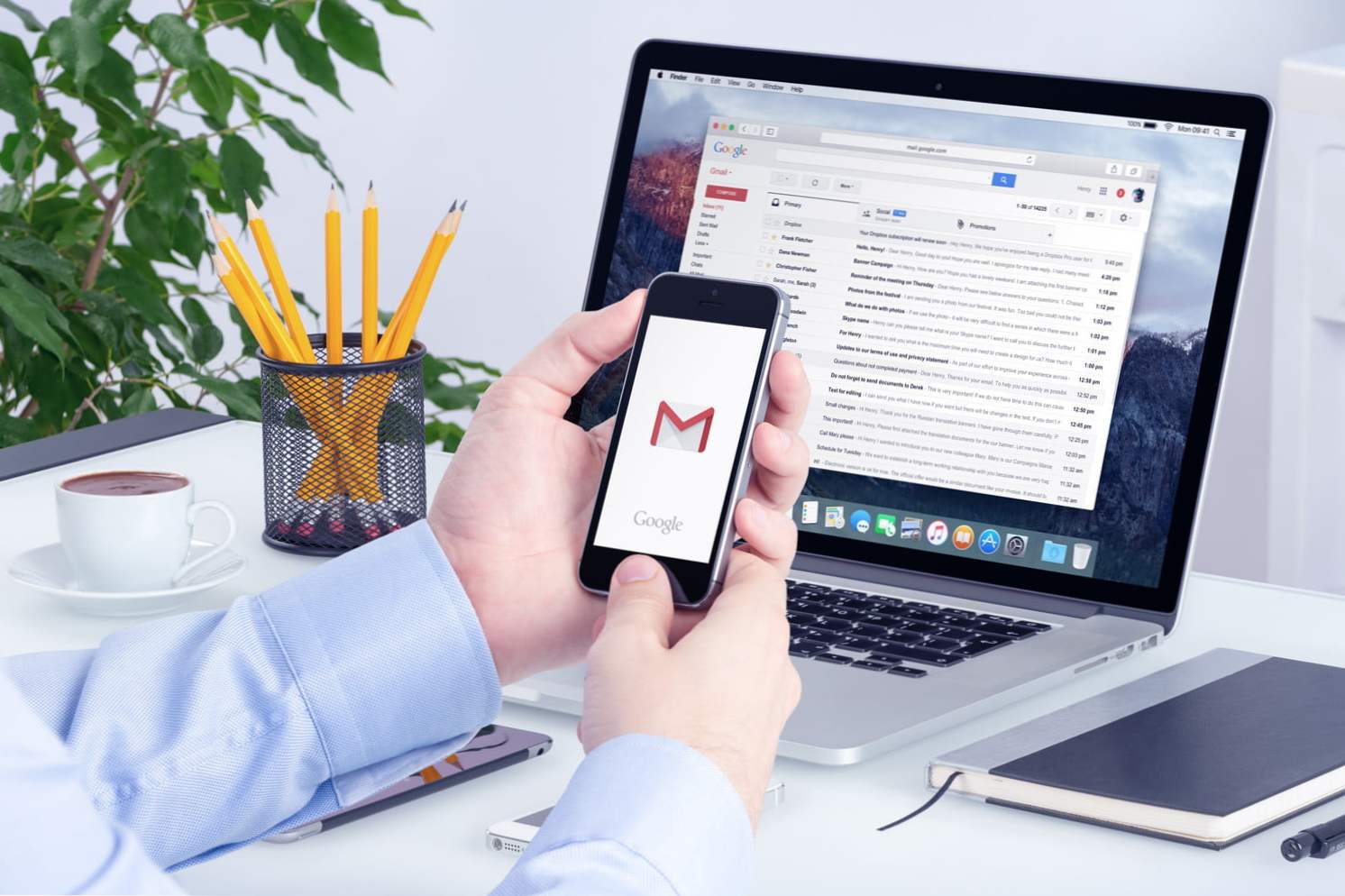

Oye, ¿cómo te va, espectadores? Creo que ha sido una lucha para la mayoría de ustedes, incluyéndome, intentando establecer una cuenta de Gmail predeterminada en nuestros teléfonos móviles y PC en Chrome o Gmail. Para aquellos que tienen más de una cuenta de Gmail y probablemente una para el trabajo y la otra para uso personal, es bastante fácil configurar su cuenta de Gmail preferida como predeterminada y recibir notificaciones de esa cuenta de Gmail en particular, en cualquier momento y sin estrés.
Ahora, si tiene más de una cuenta de Gmail y desea establecer una predeterminada en su teléfono móvil o en su PC, los pasos que he dado a continuación le ayudarán a configurar y cambiar la cuenta de Gmail predeterminada en Chrome o Gmail. Simplemente síganme de cerca y obtendrá la imagen completa y probablemente ayude a alguien que conozca a través de la misma situación en el futuro.
Cómo cambiar la cuenta de Gmail predeterminada en Chrome y Gmail en la PC
Muy bien, gente, si quieres saber cómo cambiar la cuenta de Gmail predeterminada en Google Chrome o Gmail en tu PC es simple y muy fácil de acceder. Esta función le permite configurar su cuenta de Gmail predeterminada tantas veces como desee. He pasado por la tensión y la lucha de intentar establecer una cuenta de Gmail predeterminada en este proceso y funciona, me tomó algo de tiempo averiguarlo, pero finalmente lo hice.
Para cromo
1. Busque "www.google.com" en su navegador Chrome.
2. Haga clic en el icono de la imagen, en la esquina superior derecha de la página de Google.

3. Haga clic en "Cuenta de Google" y lo llevará a una nueva pestaña.
4. Haga clic en la pestaña "iniciar sesión" en la esquina superior derecha de la página. Esto te llevará a una nueva pantalla.

5. Haga clic en el nombre de su cuenta, con una flecha apuntando hacia abajo por el lado.

6. Luego haga clic en "Usar otra cuenta" y agregue su nueva cuenta de Gmail. Esto se convertirá automáticamente en su cuenta predeterminada en cualquier lugar y en cualquier momento.

Para gmail
Para Gmail es muy simple, lo que hiciste en google chrome desde tu PC se sincronizará automáticamente con tu cuenta de Gmail. Por lo tanto, una vez que intente iniciar sesión en su cuenta de Gmail, la nueva cuenta que guardó y se convirtió automáticamente en predeterminada, será la cuenta presente en su cuenta de Gmail.
Cómo cambiar la cuenta de Gmail predeterminada en Chrome o Gmail en tu móvil.
Para cromo
Configurar tu cuenta de Gmail predeterminada en Chrome o Gmail es tan simple como en tu PC pero, aunque, un poco complicado. La PC es mucho más fácil porque tiene una pantalla grande y se puede acceder a todas las opciones disponibles.
1. Descargue y abra su Google Chrome en su dispositivo móvil.
2. Busque "www.google.com" en una nueva pestaña.
3. Haga clic en el ícono de la imagen de la Cuenta en la esquina superior derecha de su página de Google.

4. Haga clic en "Administrar cuentas" y esto lo llevará a una pantalla diferente.

5. Haga clic en "Agregar cuenta" o en el botón Agregar junto a "Agregar cuenta" y agregue su nueva cuenta de Gmail.

6. Espere a que su teléfono termine de verificar la información. luego ingrese los detalles de su cuenta en las áreas apropiadas y continúe.

Una vez hecho esto, la nueva cuenta que agregó se convertirá automáticamente en su nueva cuenta de Gmail en cualquier momento que trabaje con Gmail en su teléfono a través de Chrome. Esta es básicamente mi forma sencilla de configurar o cambiar la cuenta de Gmail predeterminada en Chrome o Gmail en la PC y el teléfono.
Para gmail
Ahora, lo que hizo en Google Chrome en su dispositivo móvil puede no reflejarse o sincronizarse con la cuenta de Gmail a través de la aplicación de Gmail en su dispositivo móvil. Por lo tanto, para garantizar que su nueva cuenta de Gmail esté activa en la aplicación de Gmail, deberá acceder a su aplicación de Gmail y agregar la nueva cuenta. Unos pasos a continuación te ayudarán a hacerlo de manera efectiva.
1. Abre tu aplicación de Gmail en tu móvil.
2. Haga clic en el botón de menú en la esquina izquierda de su pantalla.

3. Deslice hacia arriba para ver las opciones a continuación.
4. Haga clic en configuración y luego haga clic en "Agregar cuenta" para agregar su nueva cuenta de Gmail.


5. Esto le llevará a la configuración de la cuenta en la configuración de la aplicación de Gmail donde debe configurar el correo electrónico, haga clic en "Google" para agregar la nueva cuenta de Gmail.

6. Espera a que tu móvil complete la verificación de información. como de costumbre y luego ingrese los detalles de su nueva cuenta y luego continúe.
Si aún no ha creado una nueva cuenta de Google, el lugar donde ingresará los detalles de su cuenta, hay una opción a continuación para que cree una nueva cuenta de Google si no tiene ninguna.
Resumen
Al final, configurar y cambiar la cuenta de Gmail predeterminada en Chrome o Gmail en mi PC y dispositivo móvil es bastante fácil, siga los pasos que he dado a continuación y también configurará con éxito varias cuentas de Gmail en su PC y dispositivo móvil. Gracias por ver este artículo. Espero que hayas comprendido todo lo que dije y lo utilices para que el cambio de tu cuenta de Gmail sea fácil y rápido.

